Play Store adalah aplikasi bawaan di Android yang digunakan untuk mengunduh dan memperbarui aplikasi di perangkat. Namun, terkadang ada beberapa aplikasi atau konten di Play Store yang tidak sesuai dengan nilai-nilai atau kebutuhan pengguna. Untuk mengatasi masalah ini, beberapa pengguna ingin mengunci aplikasi Play Store mereka dengan cara tertentu.
Salah satu cara untuk mengunci aplikasi Play Store adalah dengan menggunakan aplikasi pihak ketiga seperti AppLock. Aplikasi ini dapat mengunci aplikasi Play Store dan aplikasi lainnya dengan menggunakan password, pola, atau sidik jari. Pengguna dapat mengatur sendiri cara penguncian dan jenis kunci yang ingin digunakan.
Selain menggunakan aplikasi pihak ketiga, pengguna juga dapat menggunakan fitur built-in di perangkat Android untuk mengunci aplikasi Play Store. Fitur ini tersedia pada beberapa versi Android terbaru. Untuk menggunakannya, pengguna perlu masuk ke pengaturan perangkat, lalu pilih "Keamanan" atau "Privasi". Kemudian, pengguna dapat memilih opsi untuk mengunci aplikasi Play Store dan masuk menggunakan password atau pola untuk mengaksesnya.
Cara Mengunci Aplikasi Play Store
Pada artikel ini Tanapy.com akan memaparkan cara mengunci aplikasi Play Store menggunakan aplikasi pihak ketiga. Berikut adalah tutorial yang bisa Anda ikuti.
Rekomendasi artikel:
- Cara Memperbarui Whatsapp Tanpa Play Store (Terbaru)
- Cara Melihat Aplikasi yang Sudah Dihapus di Play Store
- Cara Mengubah Pembayaran Google Play dengan Pulsa (+Gambar)
1. Menggunakan Kontrol Orang Tua
Cara pertama yang bisa Anda gunakan yaitu menggunakan fitur kontrol orang tua. Fungsi utama dari kontrol orang tua yakni untuk membantu orang tua mengontrol dan memantau aplikasi dan game yang diunduh dan digunakan oleh anak-anak mereka, serta membatasi akses ke konten yang tidak sesuai untuk usia anak-anak.
Langkah 1: Buka aplikasi Play Store di smartphone Android Anda. Setelah itu klik gambar Profil untuk membuka menu.
Langkah 2: Selanjutnya buka Setelan kemudian klik Keluarga > pilih Kontrol Orang Tua.
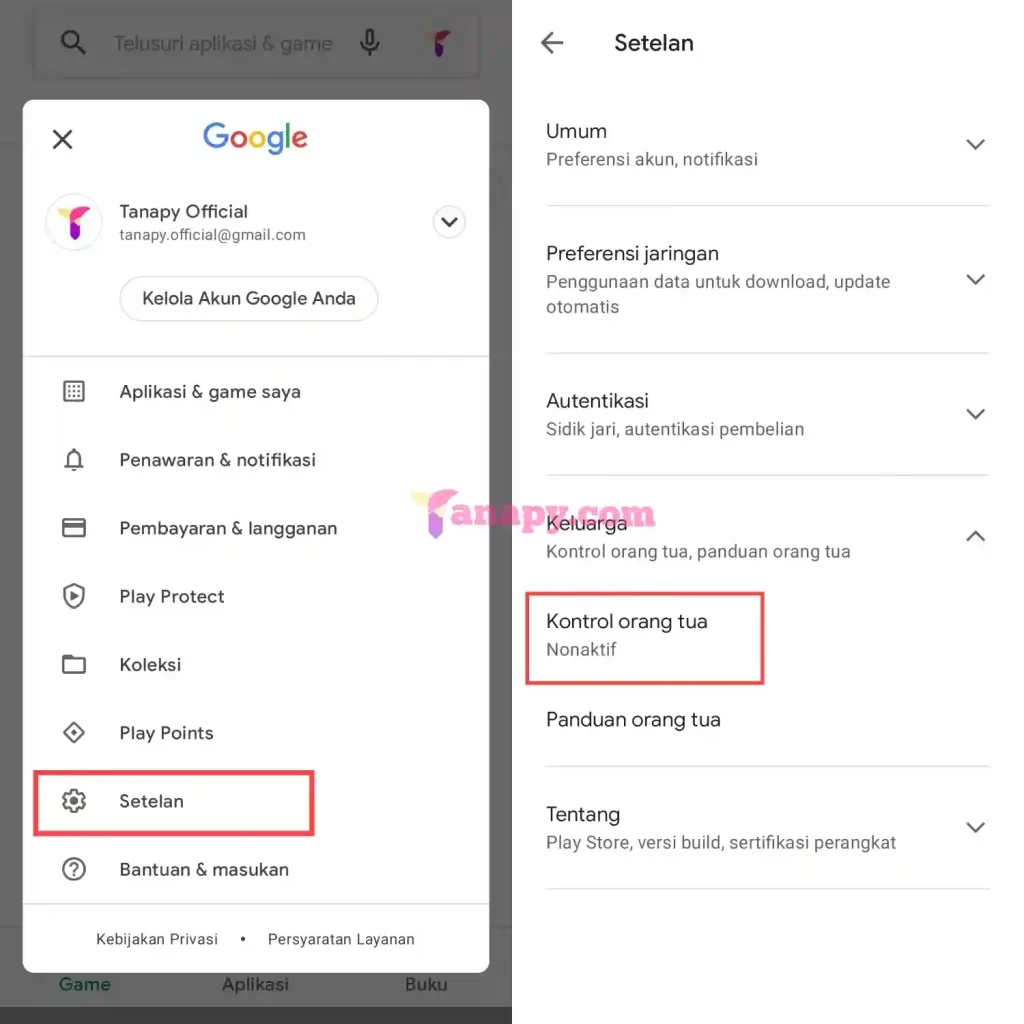
Langkah 3: Setelah itu silakan Anda aktifkan terlebih dahulu fiturnya. Setelah itu silakan buat PIN yang berisi 4 digit untuk keamanan lalu ulangi konfirmasi PIN yang sudah Anda buat.
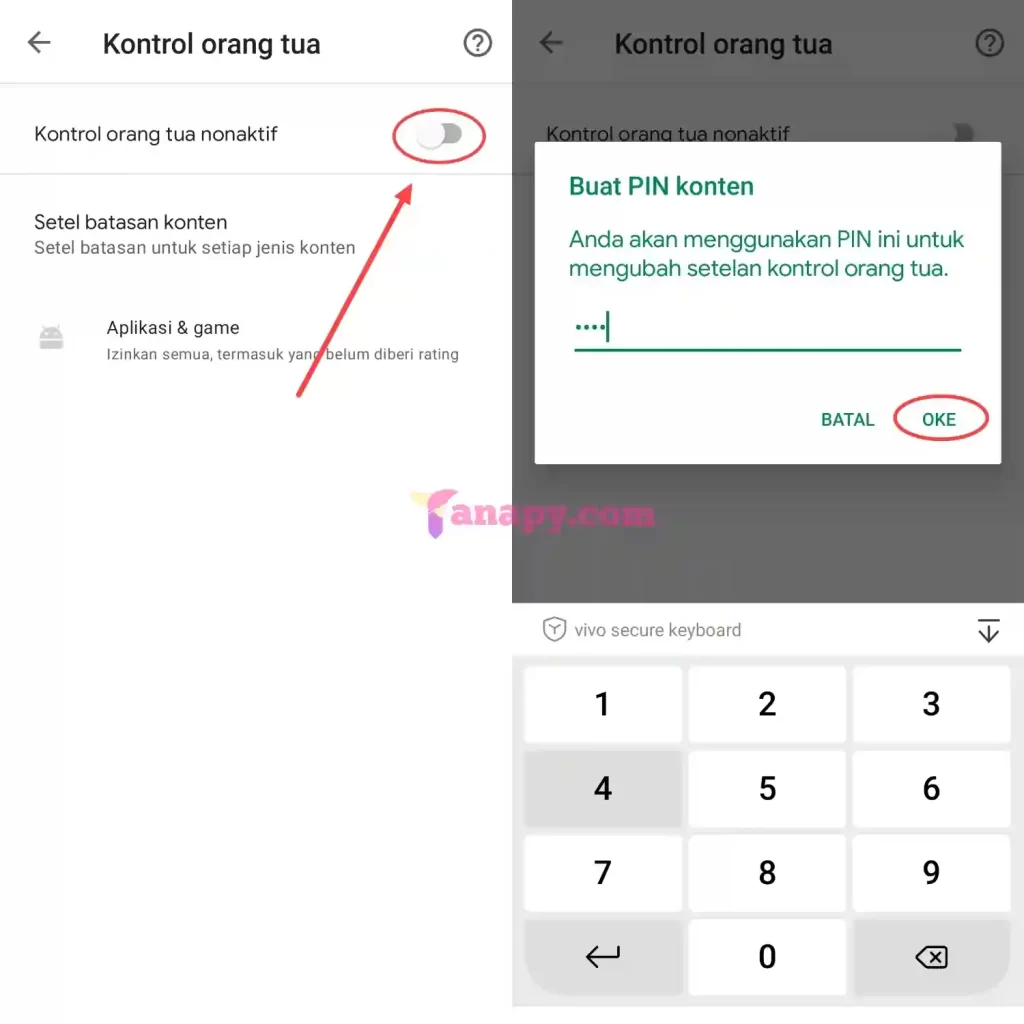
Langkah 4: Setelah fitur kontrol orang tua aktif, selanjutnya buka menu Aplikasi & Game yang berada di bagian bawahnya.
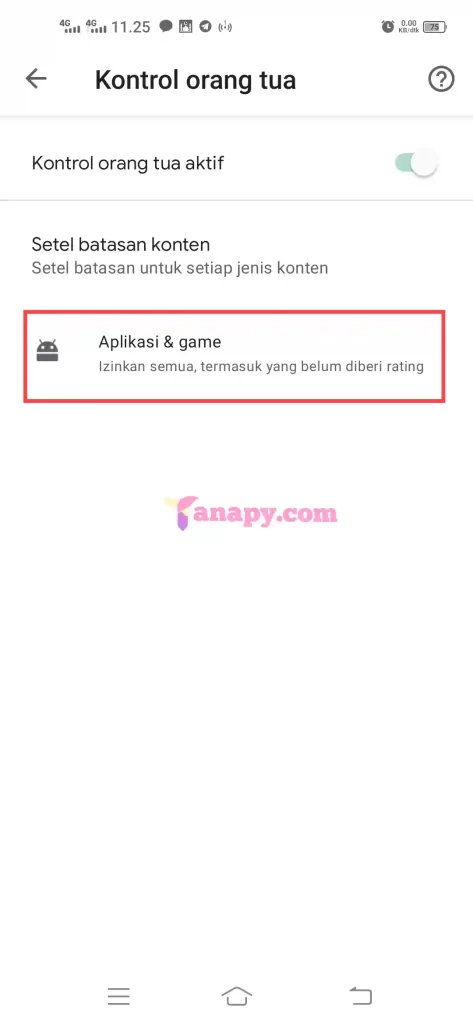
Langkah 5: Selanjutnya silakan Anda berikan akses pengontrolan untuk kategori yang tersedia. Apabila ingin mengontrol semuanya, silakan pilih Izinkan Semua > klik Simpan.
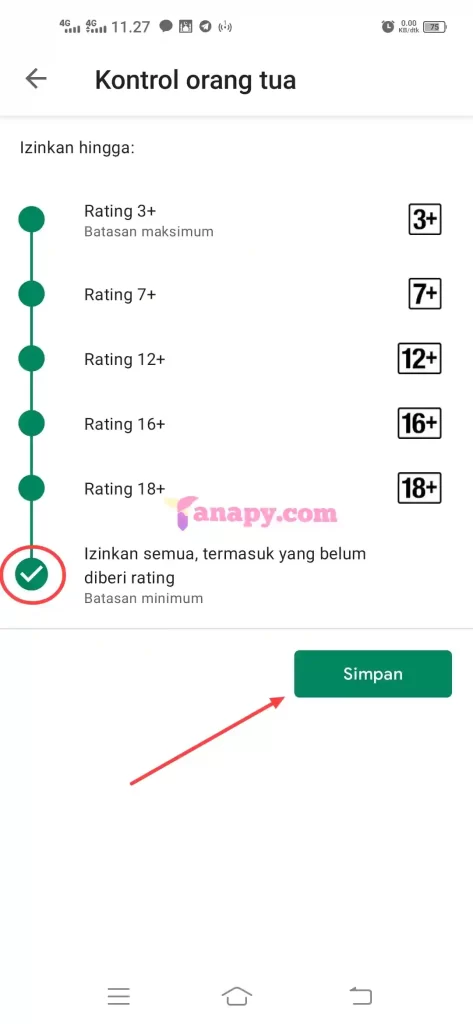
Selesai, dengan mengaktifkan fitur tersebut Anda dapat mengontrol aplikasi yang diunduh oleh anak-anak. Tidak hanya untuk anak-anak, fitur ini juga cocok pada saat hp Anda dipinjam ke orang lain agar supaya lebih aman.
2. Menggunakan Pengunci
Cara mengunci Play Store yang lain yaitu dengan menggunakan aplikasi pihak ketiga seperti AppLock. Anda bisa mengunduhnya secara gratis di Play Store.
Langkah 1: Buka Play Store di smartphone Anda, lalu cari dan instal aplikasi bernama Applock Pro.

Langkah 2: Setelah terinstal, silakan Anda buka aplikasinya kemudian buatlah kode sandi dengan 6 digit pin > ulangi sandinya untuk konfirmasi > pilih Menyimpan.
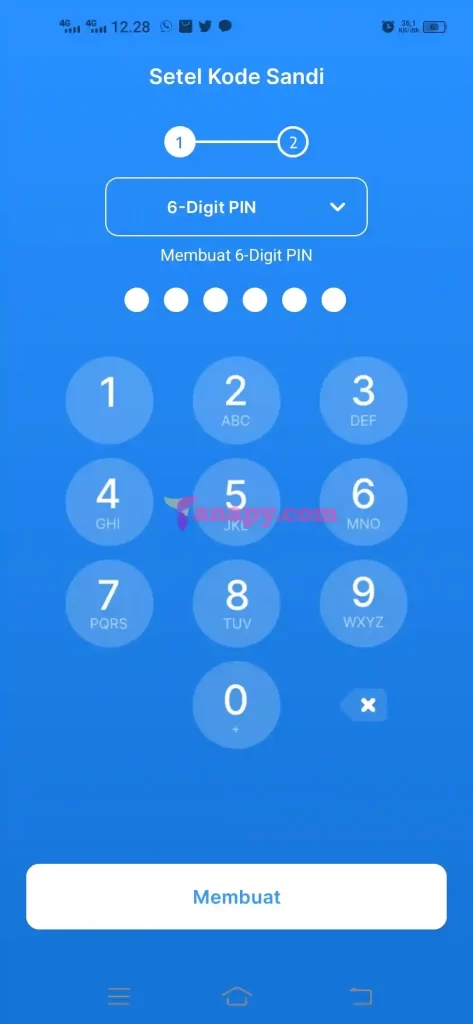
Langkah 3: Setelah itu aplikasi tersebut akan meminta perizinan, silakan Anda klik Izin kemudian pilih Applock Pro lalu aktifkan perizinan supaya aplikasi dapat beroperasi.
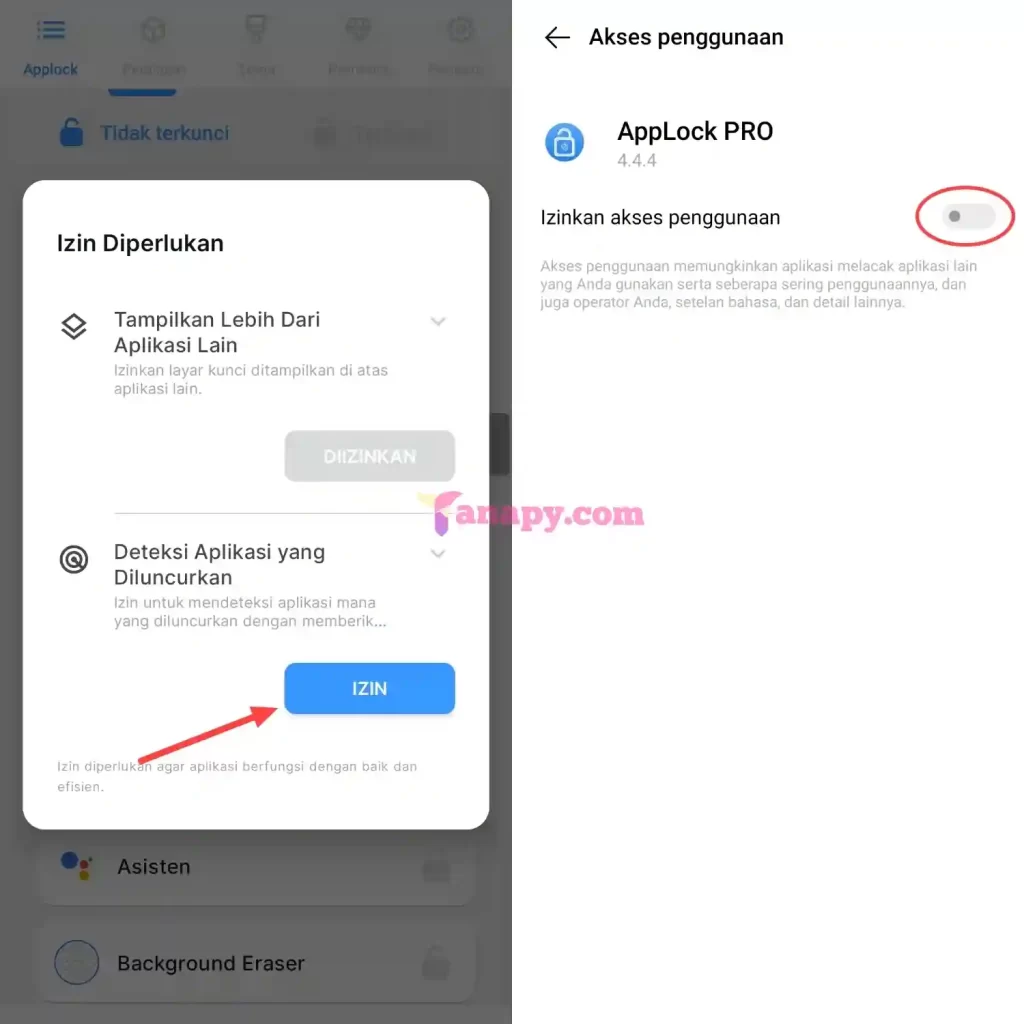
Langkah 4: Selanjutnya silakan Anda cari aplikasi Play Store di kolom pencarian, lalu untuk mengunci aplikasi tersebut Anda cukup mengklik ikon Gembok.
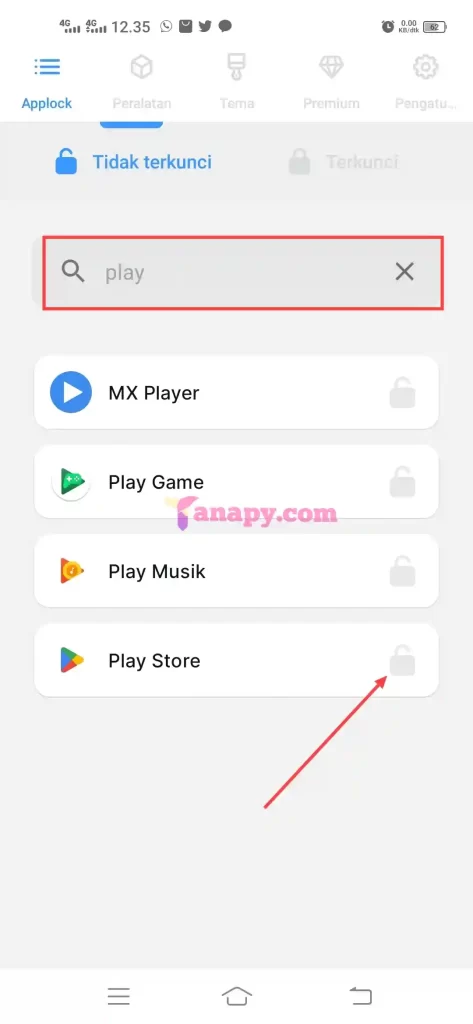
Untuk melihat daftar aplikasi yang sudah dikunci, Anda bisa masuk ke halaman Terkunci yang berada di bagian atas pencarian. Terakhir, silakan coba membuka aplikasi Play Store untuk melihat hasilnya!
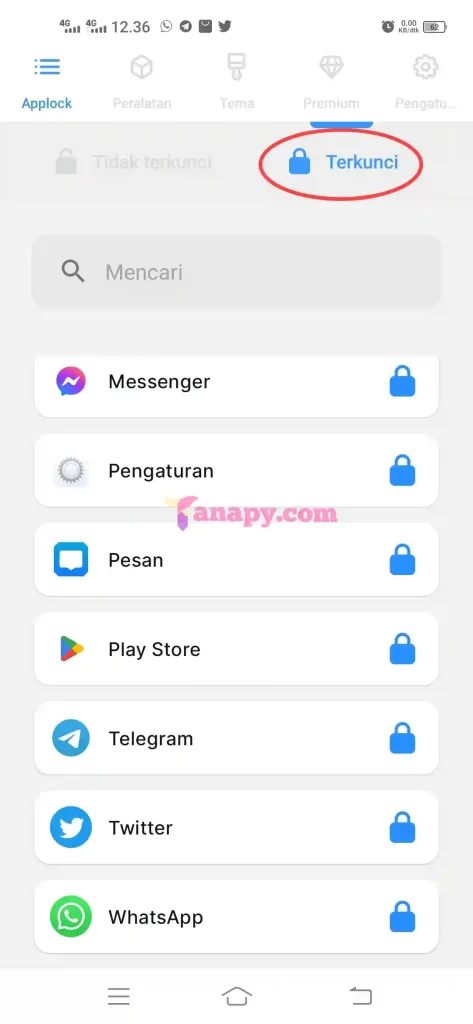
Merasa terbantu dengan artikelnya? Dukung dengan cara membagikan artikel ini ke sosial media Anda melalui tombol share di bawah ini.

